İlan
Geçen yıl PC klasörlerinizi Truecrypt ile şifrelemenin yararları üzerine bir makale yazdım ve USB çubuğunuzu Truecrypt ile şifreleyebilmeye de kısaca değindim. Geçen gün, ücretsiz bir yeni 2GB USB bellek aldım ve John Haller’in Taşınabilir Uygulamalarını yüklemeye karar verdim. Ama önce ben Truecrypt web sitesi güncellenen 6.0 şifreleme programını yüklemek için.
Şifreleme kesinlikle önemlidir, özellikle de USB çubuklarını araba anahtarlarınız veya rujunuz gibi taşıyan türde biriyseniz. USB bellekleri o kadar küçük ki kolayca kaybolurlar ve kolayca çalınırlar. Bunlardan birinde saklanan tüm bilgileri düşünün. İngiliz Savunma Bakanlığı 2004'ten bu yana 131 tanesini kaybetti! Bir arkadaşım, köpeğini yürürken sürekli olarak sokağına düşer ve köpeği geri almak için yürümeye devam eder! Bu yüzden zaman ayırıp şifreleme yapmak kesinlikle öder.
Ayrıca, şu şekilde bakın. Birisi USB çubuğunuzu bulduysa ve şifrelenmemişse, Firefox tarayıcınıza erişebilir (özel yer işaretlerinize, çevrimiçi bankacılık dahil), özel dosyalarınız, taşınabilir FTP programınız (web sitenizin ayarlarıyla birlikte), şifreler, e-postalar, IM kişileri ve çok daha fazlası Daha. Kişi dürüst olsaydı, o kadar da kötü olmayabilir, ama kişi
değildi dürüst… o zaman sizin için felaket olabilir. Kimlik hırsızlığı sadece sorunlarınızın başlangıcı olacaktır.Şifreleme için Truecrypt'i kullanmanın tek sorunu, şifreli USB çubuğunuzu taktığınız bilgisayarda yönetici ayrıcalıklarına sahip olmanızdır. Yani bu örneğin internet kafeler için iyi olmaz. Bu, yalnızca birden çok güvenilir kişisel ve iş bilgisayarı arasında seyahat ediyor ve seyahat ederken hırsızlık veya kayıplara karşı sigorta istiyorsanız iyi olurdu.
Tamam, sigortalayalım.
Açık olan ilk adım. Başınıza gidin ve şifreleme programını indirin. AMA bunu USB belleğinize koyduğunuz için, bunu hiçbir yere kurmayın. “Exe” dosyasını çift tıkladığınızda, bunu göreceksiniz. İkinci seçeneği seçin. Bu, dosyaları bilgisayarınıza açacak ve hiçbir şey yüklemeyecektir.

Dosyalar paketten çıkarıldığında, her şeyi USB belleğinize taşıyın. USB çubuğunuza oturduktan sonra tekrar hiçbir şey takmayın. Onları orada bırak.
İkinci Adım - Truecrypt'i “Gezgin Modu” na Dönüştürün
USB stick klasörünüzde, “Truecrypt.exe” dosyasına çift tıklayın, bu ana ekranı açar. Önce "araçlar" a, ardından "gezgin disk kurulumu" na gidin. Bu şunu getirir:
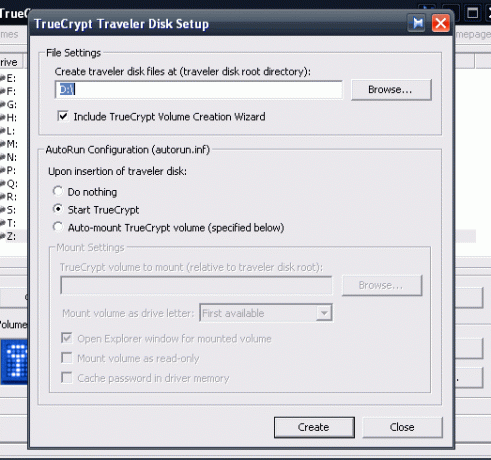
Şu anda hangi USB sürücüsüne sahip olduğunuz PC sürücüsünde “gezgin disk dosyaları oluşturun” olarak değiştirin. Altındaki kutuyu işaretleyin. Otomatik Çalıştırma yapılandırmasına gelince, bu kişisel tercihinize bağlıdır, böylece karar verirsiniz. Her şeyi yaptıktan sonra oluştur'a basın. Birkaç dakika sonra gezgin modunun başarıyla oluşturulduğunu bildiren bir mesaj alırsınız.
Üçüncü Adım - İstediğiniz Programları USB belleğinize taşıyın
Şimdi istediğiniz programları ve dosyaları USB belleğinize taşıyın. Söylediğim gibi, John Haller’ın PortableApps USB belleğime. Bu yüzden hepsini indirip USB çubuğa taşıdım bitişik, yanında Truecrypt programı ve bazı belgeler. Henüz hiçbir şey şifrelemediğimize dikkat edin. Sıradaki geliyor.
Dördüncü Adım - Şifreli Alan Oluşturma
Tamam, şimdi şifrelemeyi yapacağız. USB çubuğunuzdaki Truecrypt klasörüne gidin ve “Truecrypt Format.exe” ye çift tıklayın. Bu, bu ekranı getirir.
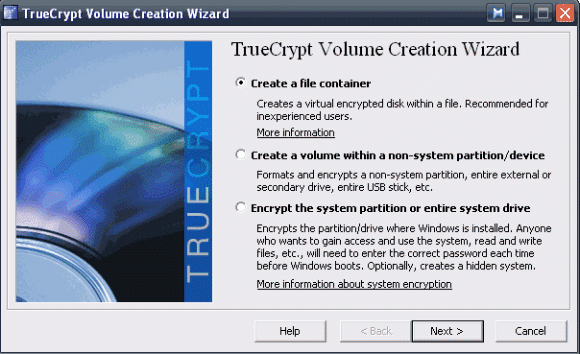
"Dosya kapsayıcısı oluştur" u seçin ve 3. adımdaki bu talimatları uygulayın şifreli bir kap oluşturmak için. Uzun bir süreç olduğu için hepsini burada geçirmeyeceğim. Önemli bir nokta yine de - tüm USB belleği DOLDURMAYIN. Sadece dolduran bir kap yapardım en fazla USB belleğinizin% 75'i. Gerisini ücretsiz ve şifrelenmemiş olarak bırakın. Boş alan olması her zaman iyidir.
Herkes USB belleğin tamamını şifreleyen 2. seçeneği göstermeden önce, bu konu hakkında konuştuğum herkes bunun yapılmaması gerektiğini önerir, çünkü daha sonra geri almak zor ve USB'nizi bozabilir sürücü. Bunu yapmak benim için daha iyi çünkü a) şifrelenmemiş dosyalar için biraz boş alanınız var. Daha kolay.
Beşinci Adım - Programları Şifrelenmiş Alana Taşıyın

Şifrelenmiş kap oluşturulduktan sonra, USB çubuğunuzda oturan üç şey olacaktır - klasör programlarınız / dosyalarınızla, Truecrypt uygulamasının bulunduğu klasör ve sahip olduğunuz şifreli kapsayıcıyla yapılmış. Şimdi yapacağınız şey programlarınızı ve dosyalarınızı şifreli konteynerin içine taşımak.
Bunu, yeni yaptığınız şifreli kapsayıcıya "Truecrypt.exe" ve "montaj" ı (seçerek) çift tıklatarak yaparsınız. Bu onu açar ve şifresini çözer. Açıldığında, dosya ve programlarınızı farenizle sürükleyin. İşiniz bittiğinde, tekrar kapatan ve ağır şekilde şifreleyen kapları çıkarın. Kimse şifreyi bilmeden içeri giremez. Umarım çok iyi bir şifre seçmişsinizdir!
Şifrelenmiş kapsayıcının dışında oturan programları ve dosyaları silmeyi unutmayın; kabın içine az önce sürüklediğinizler kopyalardır. Size güven verirse, kabı tekrar monte edin, açın ve içeriye bakın. Dosyalarınızı ve uygulamalarınızı güvenli ve sağlam şekilde görürsünüz.
Altıncı Adım - Özetle
Öyleyse burada ne yaptığımızı özetleyelim. USB belleğin tamamını şifrelemedik. Tüm yaptığımız, dosyalarınızı şifrelemek ve şifresini çözmek için Truecrypt şifreleme programıyla birlikte USB çubuğuna şifreli bir kap koymaktır. Birisi USB çubuğunu çalmak ya da bulmak isterse (düşürdüyseniz), sürücü, parola olmadan kesinlikle işe yaramayan ve kırılmaz.
Ayrıca (sürücünün şifrelenmemiş kısmına) adınızı, e-posta adresinizi ve telefonunuzu içeren bir metin dosyası koymak isteyebilirsiniz iyi bir Samaritan gelseydi, doğru olanı yapma ve mülkünüzü iade etme şansları olurdu. sana. Mülkünüzü geri almak için ne kadar umutsuz olduğunuza bağlı olarak küçük bir teşvik de belirtilebilir.
Truecrypt dışında başka bir şifreleme programı kullanmak ister misiniz? Sizin için hangi belirli USB bellek koruma ve algılama yöntemleri işe yaradı? Yorumlarda onları duyalım!
Mark O'Neill, 1989'dan beri yayınlanmakta olan serbest bir gazeteci ve bibliyofildir. 6 yıl boyunca MakeUseOf'un Genel Yayın Yönetmeni oldu. Şimdi yazıyor, çok fazla çay içiyor, köpeğiyle bilek güreşi yapıyor ve biraz daha yazıyor. Onu Twitter ve Facebook'ta bulabilirsiniz.